
NộI Dung
- Khởi động lại Apple Watch của bạn
- Vô hiệu hóa và kích hoạt lại Siri
- Ngắt kết nối các thiết bị Bluetooth khác
- Thủ thuật Hey Heyi
- Đặt lại Apple Watch của bạn
- Trả lời các cuộc gọi trên Apple Watch
Một trong những tính năng lớn nhất của Apple Watch là Siri, nhưng đôi khi nó không hoạt động. Dưới đây, cách khắc phục sự cố Apple Watch Siri.
Apple Watch có tất cả các tính năng thú vị mà người dùng có thể tận dụng, như trả lời tin nhắn văn bản và trả lời các cuộc gọi điện thoại ngay từ đồng hồ, nhưng nó có thể làm được nhiều hơn thế.
Một tính năng lớn của Apple Watch là Siri và trong khi bản thân Siri không có gì mới, thì nó thậm chí còn hữu dụng hơn trên Apple Watch so với trên iPhone. Bạn có thể hoặc không thể sử dụng Siri trên iPhone của mình, nhưng nó có một thứ gì đó mà bạn đã bỏ lỡ nếu bạn không sử dụng nó trên Apple Watch.
Cá nhân tôi thường không sử dụng Siri trên iPhone của mình và tôi không thể nhớ lần cuối cùng tôi đã làm gì, nhưng Siri rất tiện lợi trên Apple Watch của tôi, vì tôi chỉ cần giơ cổ tay lên và nói, Hey Heyi theo yêu cầu của tôi Ngoài ra, việc sử dụng Siri sẽ thuận tiện hơn nhiều so với điều hướng xung quanh màn hình nhỏ của Apple Watch để đến nơi bạn muốn.
Đọc: 30 mẹo, thủ thuật và tính năng ẩn của Apple Watch
Tuy nhiên, một vấn đề mà nhiều người dùng đã gặp phải trên Apple Watch của họ là đôi khi Siri hoàn toàn không hoạt động. Thỉnh thoảng cô ấy sẽ trả lời cho Hey Hey Siri, nhưng won đã trả lời bất cứ điều gì bạn nói sau đó, và những lần khác Siri có thể không hoạt động gì cả.
Nếu bạn ở trên chiếc thuyền này, thì đây là cách khắc phục sự cố Apple Watch Siri.
Khởi động lại Apple Watch của bạn
Có lẽ cách dễ nhất và nhanh nhất để khắc phục mọi sự cố Siri trên Apple Watch của bạn (cũng như các sự cố khác của Apple Watch) là chỉ cần khởi động lại Apple Watch của bạn.
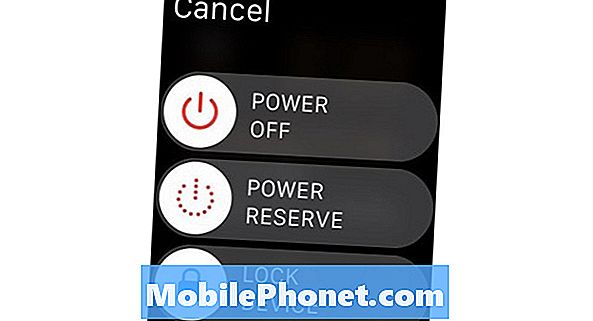
Bạn có thể làm điều này bằng cách giữ nút bên cho đến khi menu nguồn xuất hiện. Từ đây, hãy trượt thanh trượt sang phải qua Tắt nguồn để tắt Apple Watch. Sau khi nó hoàn toàn tắt, giữ nút bên cạnh để khởi động lại.
Điều này có thể hoặc không thể khắc phục vấn đề, nhưng nó thường làm trong nhiều trường hợp, ngay cả khi đó là một sửa chữa tạm thời.
Vô hiệu hóa và kích hoạt lại Siri
Một cách khắc phục bạn có thể thử là tắt Siri và bật lại, điều này có thể mang lại cho Siri trên Apple Watch của bạn cú đá vào mông mà nó xứng đáng để bắt đầu hoạt động bình thường trở lại.
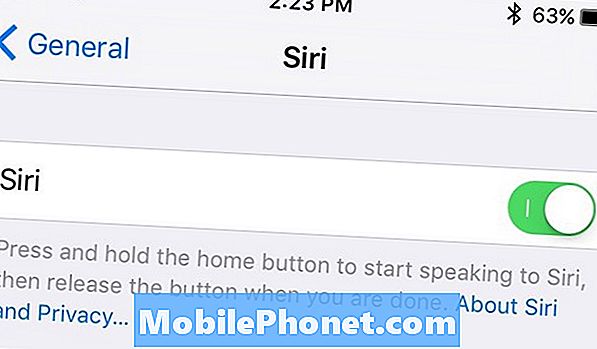
Để tắt Siri, đi vào Cài đặt và nhấn vào Chung. Từ đó, chọn Siri và sau đó nhấn vào công tắc bật tắt bên cạnh Siri ở trên cùng để tắt Siri. Bạn sẽ nhận được một cảnh báo cho biết điều này sẽ làm gì và nó cũng sẽ tắt Siri trên Apple Watch của bạn. Xác nhận bằng cách nhấn Tắt Siri.
Khi nó tắt, bật công tắc bật tắt một lần nữa để bật lại. Điều này cũng sẽ bật Siri trên Apple Watch của bạn, điều này có thể khắc phục mọi sự cố còn sót lại mà bạn đã gặp phải với Siri.
Ngắt kết nối các thiết bị Bluetooth khác
Một trong những thủ phạm phổ biến nhất của Apple Watch Siri (cũng như các sự cố với Siri trên iPhone) là có các thiết bị Bluetooth được kết nối với Apple Watch hoặc iPhone của bạn, có thể gây ra một số vấn đề với Siri.
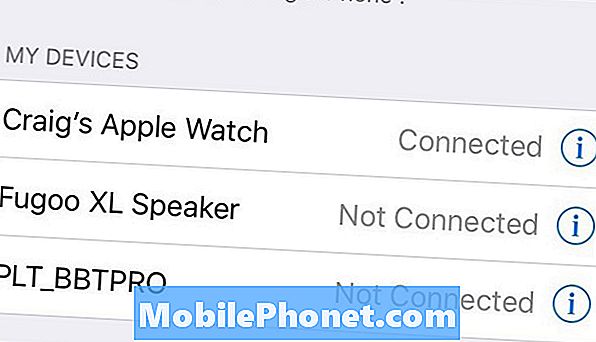
Về cơ bản, nếu bạn có tai nghe Bluetooth hoặc loa Bluetooth được kết nối với iPhone, đôi khi bạn có thể sử dụng Siri vì nó vừa giành được công việc.
Nó chắc chắn là một lỗi và đó là một lỗi mà Apple hy vọng sẽ sửa sớm hơn, nhưng hiện tại, tốt nhất là nên vô hiệu hóa bất kỳ thiết bị Bluetooth nào khác nếu bạn phụ thuộc nhiều vào Siri trên Apple Watch.
Thủ thuật Hey Heyi
Nhiều người dùng đã báo cáo rằng họ có thể kích hoạt Hey Siri trên Apple Watch mà không gặp vấn đề gì, nhưng sau đó Siri đã giành được hồi đáp hoặc nghe bất cứ điều gì người dùng nói sau đó.

Trên subreddit r / AppleWatch trên Reddit, một người dùng Apple Watch giải thích một số mẹo có thể giúp sử dụng Hey Siri trên Apple Watch:
Bạn phải chắc chắn rằng bạn bắt đầu nói ‘Này Siri, thời điểm chiếc đồng hồ được đánh thức lần đầu tiên khi đó là lần duy nhất nó nghe.
Một mẹo khác là, nếu bạn đợi quá lâu trước khi nói lệnh (đôi khi) sẽ đi vào Tôi có thể giúp gì cho bạn? Chế độ,, vì vậy bạn phải nói lại ‘Hey Siri một lần nữa.
Đặt lại Apple Watch của bạn
Vẫn có vấn đề về Siri trên Apple Watch của bạn? Bạn có thể nuke tất cả và bắt đầu lại, điều này rất có thể khắc phục vấn đề.

Bạn hoàn toàn có thể xóa Apple Watch và xóa nhà máy, sau đó ghép lại nó với iPhone của bạn. Điều này sẽ khiến bạn bắt đầu lại từ đầu, nhưng nếu nó kết thúc việc khắc phục bất kỳ vấn đề nào của Siri, thì nó sẽ rất xứng đáng.
Để thực hiện việc này, bạn sẽ cần hủy ghép nối Apple Watch của mình bằng cách vào ứng dụng Apple Watch, nhấn vào Đồng hồ Apple ở trên cùng và sau đó chọn Bỏ ghép nối Apple Watch. Hủy ghép nối sẽ đặt lại Apple Watch của bạn về điều kiện xuất xưởng, giống như nó hoàn toàn mới.
Từ đó, ghép nối lại với iPhone của bạn giống như khi bạn thiết lập lần đầu tiên. Chúng tôi có một hướng dẫn thông qua sẽ đưa bạn qua quá trình đó.
Hơn 50 điều thú vị bạn có thể làm với Apple Watch

























































